উইন্ডোজ বেশ কয়েকটি দরকারী নেটওয়ার্ক ইউটিলিটি নিয়ে আসে। এই প্রোগ্রামগুলি আপনাকে আপনার নেটওয়ার্ক সংযোগ সম্পর্কে সমালোচনামূলক তথ্য এবং সমস্যা নির্ণয়ে সহায়তা করতে পারে। এখানে চারটি টিসিপি / আইপি নেটওয়ার্ক ইউটিলিটি রয়েছে যা সম্পর্কে প্রতিটি উইন্ডোজ ব্যবহারকারীদের জানা উচিত:
আসুন দেখে নেওয়া যাক এই ইউটিলিটিগুলি কীভাবে ব্যবহার করে এবং সেগুলি কীভাবে সাধারণত ব্যবহৃত হয়
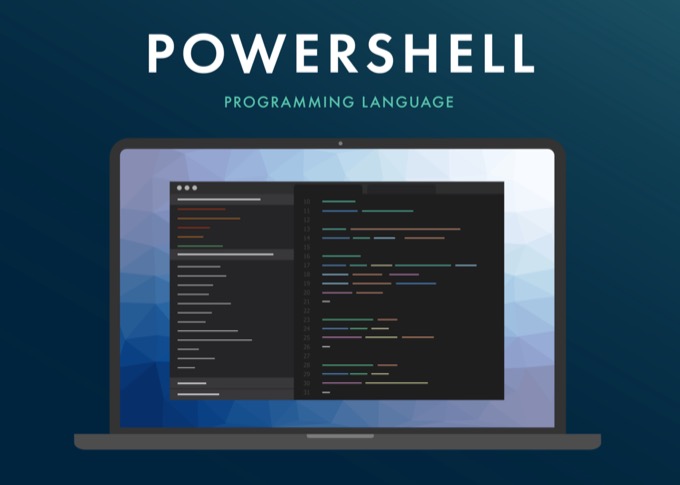
টিসিপি / আইপিতে একটি রিফ্রেশার
চারটি ইউটিলিটি হ'ল টিসিপি / আইপি নেটওয়ার্ক প্রোগ্রাম। ওটার মানে কি?
টিসিপি / আইপি ট্রান্সমিশন কন্ট্রোল প্রোটোকল ইন্টারনেট প্রোটোকলের জন্য সংক্ষিপ্তএকটি প্রোটোকল এমন নিয়ম এবং নির্দিষ্টকরণের একটি সেট যা কোনও প্রক্রিয়া কীভাবে কাজ করে তা নির্ধারণ করে।
উদাহরণস্বরূপ, কাজের সময় প্রথমে আপনার বসের ব্যক্তিগত সহায়তার সাথে দিনের এলোমেলো সময়ে তাদের অফিসে প্রবেশের পরিবর্তে অ্যাপয়েন্টমেন্ট করা প্রোটোকল হতে পারে। একইভাবে, টিসিপি / আইপি বর্ণনা করে যে ইন্টারনেট এ একে অপরের সাথে যুক্ত বিভিন্ন ডিভাইসগুলি কীভাবে সুশৃঙ্খল ফ্যাশনে যোগাযোগ করতে পারে p
কমান্ড লাইনকে ভালবাসা শেখা
যদিও আজকাল ৯৯% কম্পিউটার ইন্টারফেস গ্রাফিকাল, সেখানে সর্বদা পাঠ্য-ভিত্তিক কমান্ড লাইন সরঞ্জামের প্রয়োজন থাকবে। বেশিরভাগ ক্ষেত্রে, এই টিসিপি / আইপি ইউটিলিটিগুলি কমান্ড লাইনের মাধ্যমে কাজ করে। এর অর্থ আপনার ইউটিলিটির নাম এবং আপনার যে পদক্ষেপটি এটি নিতে চান তা লিখতে হবে
ইনকন্টেন্ট_1 সব: [300x250] / dfp: [640x360]- > googletag.cmd.push (ফাংশন () {googletag.display ('snhb-In_content_1-0');});উইন্ডোজে সর্বদা কমান্ড প্রম্পট এর মাধ্যমে এটি অর্জন করা হয়েছিল, তবে এটি পর্যায়ক্রমে চলছে। প্রিয় কমান্ড লাইন ইন্টারফেস আজ উইন্ডোজ পাওয়ারশেল he
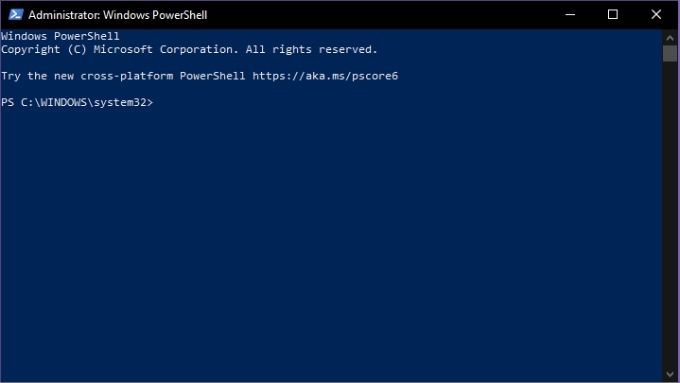
পাওয়ারশেল অ্যাক্সেস করতে:
এখন আপনি আপনার হৃদয়ের বিষয়বস্তুতে পাওয়ারশেলের কমান্ড লাইনে আপনার আদেশগুলি টাইপ করতে পারেন। আপনি যদি পাওয়ারশেল মাস্টারের পথে হাঁটতে চান তবে এটি একক পদক্ষেপ দিয়ে শুরু হয়। এটি হ'ল হোম ব্যবহারকারীদের জন্য পাওয়ারশেল ব্যবহার - একটি শিক্ষানবিশ এর গাইড আমাদের নিজস্ব গাই ম্যাকডোভেল
এখন আসুন তাদের আরও ভালভাবে জানতে শুরু করা যাক
নেটট্যাট কী?
নেটস্যাট বা নেটওয়ার্ক পরিসংখ্যানএকটি শক্তিশালী তথ্য ইউটিলিটি যা আপনাকে কোনও মুহুর্তে আপনার নেটওয়ার্ক সংযোগটি কী করছে সে সম্পর্কে গুরুত্বপূর্ণ অন্তর্দৃষ্টি দেয়। এটি আপনাকে কী নেটওয়ার্কের ক্রিয়াকলাপের প্রাথমিক পরিসংখ্যান দেয়। এর মধ্যে যা বন্দর খোলা এবং ব্যবহারে রয়েছে এবং কী সংযোগগুলি খোলা এবং চলমান includes
নেটস্তাতটি কেবল উইন্ডোজ অ্যাপ্লিকেশন নয়, এটি লিনাক্স, ইউনিক্স এবং ম্যাকের ক্ষেত্রেও রয়েছে। এটি ইউনিক্সে জীবন শুরু করেছিল এবং এটি নেটওয়ার্ক প্রশাসকের টুলবক্সে একটি মৌলিক অস্ত্র হয়ে উঠেছে।
মাইক্রোসফ্ট টিসিপিভিউ আকারে একটি গ্রাফিকাল বিকল্প রয়েছে, তবে নেটস্যাট কীভাবে ব্যবহার করবেন তা জেনে রাখা সর্বদা কার্যকর হবে। প্রোগ্রামটির জন্য অনেকগুলি ব্যবহারের কেস রয়েছে তবে আজকাল একটি সাধারণ উদ্দেশ্য হ'ল ম্যালওয়ার সনাক্তকরণ। ক্ষতিকারক সফ্টওয়্যার যেমন ট্রোজান প্রায়শই একটি বন্দর খোলে এবং আরও নির্দেশাবলীর জন্য তাদের নির্মাতাদের সাথে যোগাযোগের জন্য অপেক্ষা করে। নেটস্ট্যাট দিয়ে আপনি আপনার কম্পিউটার থেকে নেটওয়ার্কে কোনও সন্দেহজনক সংযোগ আছে কিনা তাড়াতাড়ি দেখতে পারবেন
গুরুত্বপূর্ণ নেটস্ট্যাট কমান্ড
নেটট্যাট ব্যবহার করার জন্য অন্যতম সহজ টিসিপি / আইপি ইউটিলিটি। আপনাকে যা করতে হবে তা হ'ল "নেটস্ট্যাট" (উদ্ধৃতি ব্যতীত) টাইপ করতে হবে এবং আপনি সক্রিয় সংযোগগুলির মানক তালিকা পাবেন। যা দেখতে এরকম কিছু দেখতে পাওয়া উচিত:

আপনার নেটওয়ার্ক সংযোগগুলির একটি সাধারণ ওভারভিউয়ের জন্য এটি ঠিক আছে তবে আপনি সংশোধক ব্যবহার করে আউটপুট পরিবর্তন করতে পারেন। উদাহরণস্বরূপ, “নেটস্যাট্যাট -a” সমস্ত সক্রিয় পোর্ট প্রদর্শন করে এবং “নেটস্যাট্যাট-বি” আপনাকে প্রতিটি শ্রবণ পোর্টের জন্য দায়ী এক্সিকিউটেবল ফাইল প্রদর্শন করবে। এখানে আরও কী কমান্ড রয়েছে:
ট্রেসারেট কী?
ট্রেসারেট এর জন্য সংক্ষিপ্ত। এটি একটি নেটওয়ার্ক ইউটিলিটি যা আপনাকে আপনার কম্পিউটারের নেটওয়ার্ক ইন্টারফেস থেকে গন্তব্য ডিভাইসে যাওয়ার পথে প্রতিটি স্টপ সম্পর্কিত তথ্য দেখায়
আপনি যখন ট্রেসার্ট ব্যবহার করেন, অ্যাপ্লিকেশনটি বিশেষ ইন্টারনেট নিয়ন্ত্রণ বার্তা প্রোটোকলপ্রেরণ করে >(আইসিএমপি) প্যাকেটগুলি যা প্রতিটি হ্যাপে ডিভাইসগুলিকে তথ্য প্রেরণ করতে বাধ্য করে। বিশেষত, এটি প্যাকেটটি আসার সঠিক সময়টি রিলে করতে বলে এবং তারপরে প্রতিটি হপের মধ্যে ভ্রমণের সময় গণনা করতে সেই তথ্য ব্যবহার করে
ট্রেসার্টের জন্য এখানে তিনটি প্রধান ব্যবহার রয়েছে:
এর পরে, ট্র্যাকার্ট কমান্ডটি কার্যকরভাবে দেখা যাক
গুরুত্বপূর্ণ ট্রেসার্ট কমান্ডস
ট্রেসার্ট কমান্ডের সবচেয়ে প্রাথমিক ফর্মটির জন্য ইউটিলিটির নামও প্রয়োজন হয় নেটওয়ার্ক গন্তব্য। গন্তব্যটি আইপি ঠিকানা বা কোনও ওয়েবসাইটের URL হিসাবে প্রকাশ করা যেতে পারে। উদাহরণস্বরূপ: ট্রেসারেট www.google.com.
কমান্ডের আউটপুটটি এর মতো দেখাচ্ছে:

ট্রেসারেটের একটি ছোট সংখ্যক বিকল্পও রয়েছে, এখানে তালিকা:
এটি একটি সাধারণ সরঞ্জাম, তবে আপনি যদি নেটওয়ার্ক গোয়েন্দা খেলছেন তবে অবিশ্বাস্যরূপে কার্যকর হতে পারে!
আইপকনফিগ কী?
সবচেয়ে দরকারী নেটওয়ার্ক টিসিপি / আইপি ইউটিলিটিগুলির মধ্যে একটি, আইপকনফিগ আপনাকে আপনার কম্পিউটারে নেটওয়ার্ক ডিভাইসের বর্তমান কনফিগারেশন দেখায়। এটি আপনার নেটওয়ার্ক সংযোগ সম্পর্কিত কিছু ক্রিয়া ম্যানুয়ালি জোর করার জন্যও ব্যবহার করা যেতে পারে
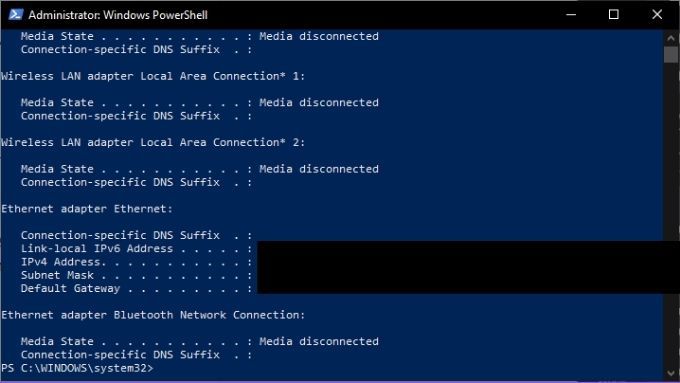
আইপকনফিগ বিশেষত কার্যকর যদি আপনার কম্পিউটারে একটি আইপি ঠিকানা গতিশীলভাবে নির্ধারিত হয়। যেহেতু এটি আপনাকে দ্রুত আপনার সিস্টেমে কী আইপি ঠিকানা রয়েছে তা দেখতে দেয়
গুরুত্বপূর্ণ আইপকনফিগ আদেশগুলি
আইপকনফিগটি সাধারণত একটি পরামিতি দিয়ে ব্যবহৃত হয়, যা হয় নেটওয়ার্কের তথ্য প্রদর্শন করে বা একটি নেটওয়ার্ক-সম্পর্কিত সম্পাদন করে টাস্ক জানার জন্য এখানে কয়েকটি গুরুত্বপূর্ণ আদেশ রয়েছে:
আইপকনফাইগ সাধারণ ইন্টারনেট সংযোগ সমস্যা সমাধানের জন্য সর্বদা ব্যবহারযোগ্যতা, সুতরাং এটির মূল কমান্ডগুলি মুখস্থ করার জন্য মূল্যবান।। ডিএনএস (ডোমেন নেম সিস্টেম) -এ একটি "নেমসার্ভার" হ'ল একটি মূল ধরণের সার্ভার। এটি কার্যকরভাবে একটি ডিএনএস সার্ভার এবং এর অর্থ এটি একটি নেটওয়ার্ক ডিভাইস যা আপনি আপনার ব্রাউজারে যে URLটি টাইপ করেন তা সেই সার্ভারের আইপি ঠিকানার সাথে সংযুক্ত করে যা সামগ্রীটি হোস্ট করে
সাধারণত এই প্রক্রিয়াটি আপনার কাছ থেকে লুকিয়ে থাকে ব্যবহারকারী, তবে এনস্লুআপ আপনাকে দুটি জিনিস করতে দেয়:
সুতরাং আপনার যদি কেবল একটি ওয়েব ঠিকানা বা একটি আইপি ঠিকানা থাকে তবে আপনি ধাঁধার অন্য অংশটি অনুসন্ধান করতে এনস্ক্রুপ ব্যবহার করতে পারেন। আপনি অন্যান্য সরঞ্জাম থেকে প্রাপ্ত তথ্যের সাথে এটি মিশ্রণ করতে পারেন, যেমন ট্রেসার্ট বা নেটস্ট্যাট তাদের ওয়েব সাইটের মধ্যে কোন ওয়েব সার্ভারগুলি আইপি ঠিকানার সাথে সংযুক্ত রয়েছে তা নির্ধারণ করার জন্য
গুরুত্বপূর্ণ এনএসলুকআপ কমান্ডস
তিনটি রয়েছে প্রধান এনএসলুকআপ আদেশগুলি আপনার জানা উচিত। প্রথমটি হ'ল "এনস্কুলআপ"। এটি আপনাকে বর্তমান নামের সার্ভার এবং এর আইপি ঠিকানাটি দেখায়
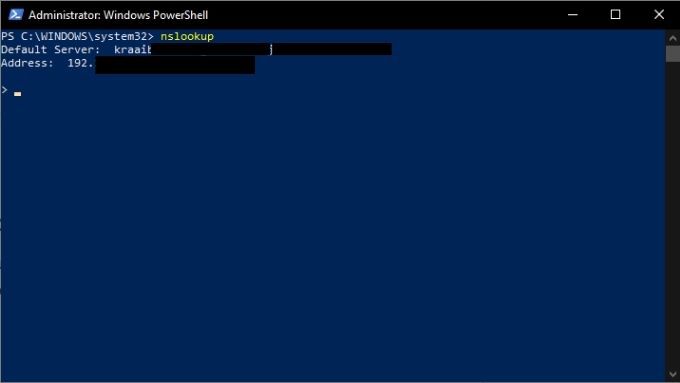
নোট করুন যে এনস্কুলআপ এখনও চলছে এবং আপনি পাওয়ারশেল নয়, এর কমান্ড লাইনে রয়েছেন। আপনি যদি পাওয়ারশেলের কাছে ফিরে যেতে চান তবে প্রস্থানটাইপ করুন এবং এন্ট্রিটিপুন
তবে, চলুন আমরা এক সেকেন্ডের জন্য আটকে থাকি এবং আমাদের নেমসার্ভারটি দিতে বলি আমাদের গুগল ডট কমের ঠিকানা। কেবল গুগল ডটকমটাইপ করুন এবং এন্টারটিপুন

আপনি দেখতে পাচ্ছেন, এটি আমাদের IP ঠিকানা 172.217.170.46 দেয়। আপনার ওয়েব ব্রাউজারে এটি টাইপ করুন এবং আপনাকে সরাসরি গুগল অনুসন্ধান ইঞ্জিনে নিয়ে যাওয়া হবে। আপনি একটি বিপরীত অনুসন্ধানও করতে পারেন এবং একটি আইপি ঠিকানা লিখতে পারেন, যা এর সাথে যুক্ত সার্ভারের URL টি ফিরে আসবে
এখন আপনি চারটি মূল টিসিপি / আইপি ইউটিলিটিগুলির সাথে পরিচিত যা সহায়তা করবে আপনার নেটওয়ার্কে কী চলছে তা আপনি বুঝতে পারেন এবং ইন্টারনেট যে রহস্যের মধ্যে পর্দাটি টানছেন। মজা করুন!